Evite descarregar o conteúdo malicioso via instaladores falsos Cisco WebEx
TrojanTambém conhecido como: malware Cisco WebEx
Faça uma verificação gratuita e verifique se o seu computador está infectado.
REMOVER AGORAPara usar a versão completa do produto, precisa de comprar uma licença para Combo Cleaner. 7 dias limitados para teste grátis disponível. O Combo Cleaner pertence e é operado por RCS LT, a empresa-mãe de PCRisk.
Guia de remoção do vírus Cisco WebEx
O que é o vírus Cisco WebEx?
"Cisco WebEx virus" é um termo genérico usado para descrever software indesejado e malicioso, distribuído e disfarçado como conteúdo relacionado a produtos Cisco Webex. Cisco Webex é o nome de uma empresa legítima que desenvolve software de webconferência e videoconferência, notavelmente Webex Meetings, Webex Teams, Training Center, Event Center, Support Center, Sales Center, MeetMeNow e assim por diante. Recentemente, devido à Coronavirus/pandemia COVID-19, a exigência por este tipo de software aumentou, e isso foi observado e explorado por criminosos cibernéticos. Como o Cisco WebEx é altamente acessível - por exemplo, oferece produtos de plataforma cruzada (ou seja, capaz de funcionar em vários sistemas operativos) e certos serviços/planos gratuitos - é um alvo principal para criminosos que procuram explorar sua popularidade para fins maliciosos. Conforme observado pesquisa ESET, os desenvolvedores/distribuidores de adware começaram a promover os seus produtos através do guia de aplicações de Cisco WebEx.
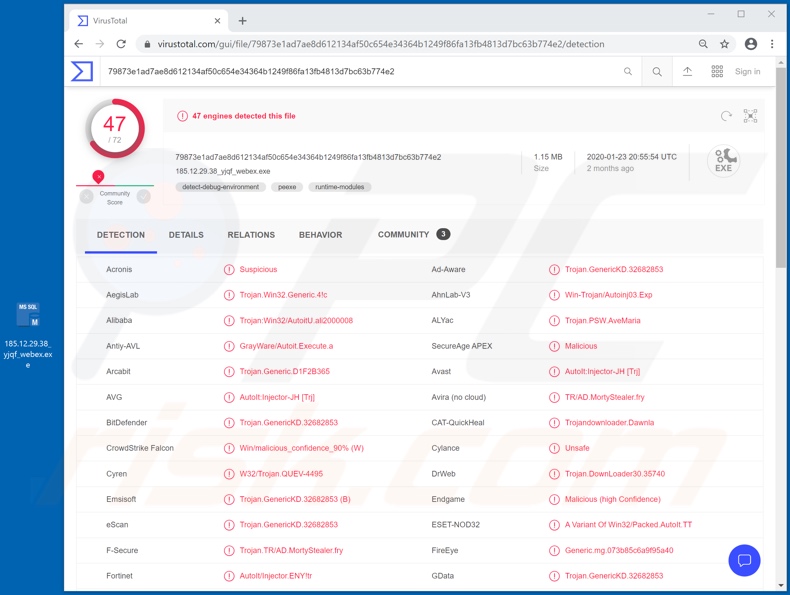
O Cisco WebEx genuíno não está de forma alguma conectado ao software não autorizado que usa seu nome de forma incorreta e não é a única empresa a ser afetada dessa forma. Os criminosos cibernéticos usam nomes de empresas/produtos legítimos de várias formas para divulgar o seu software ilícito. Por exemplo, oferecendo instaladores falsos que supostamente instalarão o produto escolhido - e essa tática foi usada para "vírus Cisco WebEx". Durante a pesquisa, muitas configurações de instalação "Cisco WebEx" falsas lançaram o instalador InstallCore, que é classificado como uma aplicação potencialmente indesejada (API). Depois disso, o InstallCore instalou um software indesejado ou malicioso. Além do adware, notou-se que os falsos instaladores foram usados para proliferar o Trojan Ave Maria. O software específico instalado depende do modo de operação dos criminosos cibernéticos. Em geral, instaladores/atualizadores de software desonestos são usados para distribuir adware, sequestradores de navegador e outras APIs, bem como Trojans, ransomware, criptomineradores. Essas configurações de instalação falsas são comumente promovidas em sites maliciosos, projetados para se assemelhar às páginas da web oficiais ou aquque afirmam ser sites de terceiros confiáveis; no entanto, as páginas de fraudes também podem servir para fins de phishing. Tentam enganar as pessoas para que forneçam suas informações pessoais (por exemplo, nomes, endereços, números de telefone, e-mails, conta bancária ou detalhes de cartão de crédito, etc.), alegando que isso é necessário para dados de registo, assinatura, cobrança e assim por diante. Outras fontes de descarregamento não confiáveis, como sites de hospedagem gratuita de ficheiros (freeware), redes de partilha peer-to-peer (BitTorrent, Gnutella, eMule, etc.) e outros canais de descarregamento de terceiros também são usados para proliferar instaladores falsos. Em suma, descarregar conteúdo de fontes duvidosas pode conduzir a várias infiltrações e infecções no sistema, resultando em sérios problemas de privacidade, perda financeira e roubo de identidade. Portanto, é altamente recomendável usar apenas canais de descarregamento oficiais. Se houver suspeita que um software indesejado/malicioso já se infiltrou no sistema, use um software antivírus para eliminá-lo imediatamente.
| Nome | malware Cisco WebEx |
| Tipo de Ameaça | Trojan, vírus de roubo de palavra-passe, malware bancário, spyware. |
| Nomes de Detecção (fake installer injecting Ave Maria trojan) | Avast (AutoIt:Injector-JH [Trj]), BitDefender (Trojan.GenericKD.32682853), ESET-NOD32 (Uma Variante De Win32/Packed.AutoIt.TT), Kaspersky (Trojan-Spy.Win32.AveMaria.cdx), Lista Completa (VirusTotal) |
| Nome(s) de processo(s) malicioso(s) | 185.12.29.38_yjqf_webex.exe (o nome do processo pode variar). |
| Carga Útil | Trojan Ave Maria e outro software indesejado/malicioso. |
| Sintomas | Os trojan são projetados para infiltrar-se furtivamente no computador da vítima e permanecer em silêncio e, portanto, nenhum sintoma específico é claramente visível numa máquina infectada. |
| Métodos de Distribuição | Anexos de e-mail infectados, os anúncios online maliciosos, engenharia social, 'crackings' de software. |
| Danos | Palavras-passe e informações bancárias roubadas, roubo de identidade, computador da vítima adicionado a um botnet. |
| Remoção do Malware (Windows) |
Para eliminar possíveis infecções por malware, verifique o seu computador com software antivírus legítimo. Os nossos investigadores de segurança recomendam a utilização do Combo Cleaner. Descarregar Combo CleanerO verificador gratuito verifica se o seu computador está infectado. Para usar a versão completa do produto, precisa de comprar uma licença para Combo Cleaner. 7 dias limitados para teste grátis disponível. O Combo Cleaner pertence e é operado por RCS LT, a empresa-mãe de PCRisk. |
Incorporar produtos, plataformas, empresas, organizações e instituições legítimas é uma prática comum no crime cibernético. Isso é usado de inúmeras formas, desde a criação de sites de imitação até o disfarce de conteúdo duvidoso como produtos genuínos. Essas técnicas são bem-sucedidas, pois os utilizadores estão mais propensos a confiar no conteúdo com o qual estão familiarizados. Exemplos de outras empresas/produtos que oferecem serviços semelhantes ao Cisco WebEx (e que foram usados de forma indevida) incluem Zoom, Microsoft Teams e Google Classroom.
Como é que o vírus Cisco WebEx se infiltrou em meu computador?
O "vírus Cisco WebEx" foi distribuído a usar instaladores Cisco WebEx falsos. Essas configurações de instalação falsas são Normalmente obtidas de canais de descarregamento não confiáveis, como sites de hospedagem de ficheiros não oficiais e gratuitos, redes de partilha peer-to-peer e outros descarregadores de terceiros. Outros métodos populares de proliferação de malware são através de ferramentas de ativação ilegais ("cracks"), atualizações falsas, trojan e campanhas de spam. Em vez de ativar os produtos licenciados, as ferramentas de "cracking" podem descarregar/instalar programas maliciosos. Os atualizadores desonestos infectam os sistemas ao explorar os pontos fracos do software desatualizado e/ou simplesmente ao instalar malware, em vez das atualizações prometidas. Os trojans são programas maliciosos com várias funcionalidades, que incluem a capacidade de causar infecções em cadeia (ou seja, descarregar/instalar malware adicional). Campanhas de spam são usadas para enviar e-mails maliciosos/fraudulentos em grande escala. Essas mensagens têm ficheiros infecciosos anexados a (ou vinculados dentro). Os ficheiros maliciosos podem estar em vários formatos (por exemplo, ficheiros e ficheiros executáveis, documentos do Microsoft Office e PDF, JavaScript, etc.). Quando os ficheiros são abertos, o processo de infecção é iniciado.
Como evitar a instalação de malware
Descarregue o seu software de fontes oficiais e verificadas. Além disso, deve ser ativado e atualizado com ferramentas/funções fornecidas por desenvolvedores legítimos. Evite ferramentas de ativação ("cracking") ilegais e atualizadores de terceiros, uma vez que muitas vezes proliferam malware. E-mails duvidosos ou irrelevantes não devem ser abertos, especialmente aqucom anexos ou links presentes, devido ao risco de infecções potenciais do sistema. Para garantir a integridade do dispositivo e a segurança do utilizador, é crucial ter um pacote antivírus/anti-spyware confiável instalado e atualizado. Use estes programas para verificações regulares do sistema e remoção de ameaças detectadas/potenciais. Se acredita que o seu computador já está infectado, recomendamos executar uma verificação com Combo Cleaner Antivirus para Windows para eliminar automaticamente o malware infiltrado.
Screenshot do processo do trojan Ave Maria no Gestor de Tarefas do Windows (distribuído através do instalador Cisco WebEx falso):
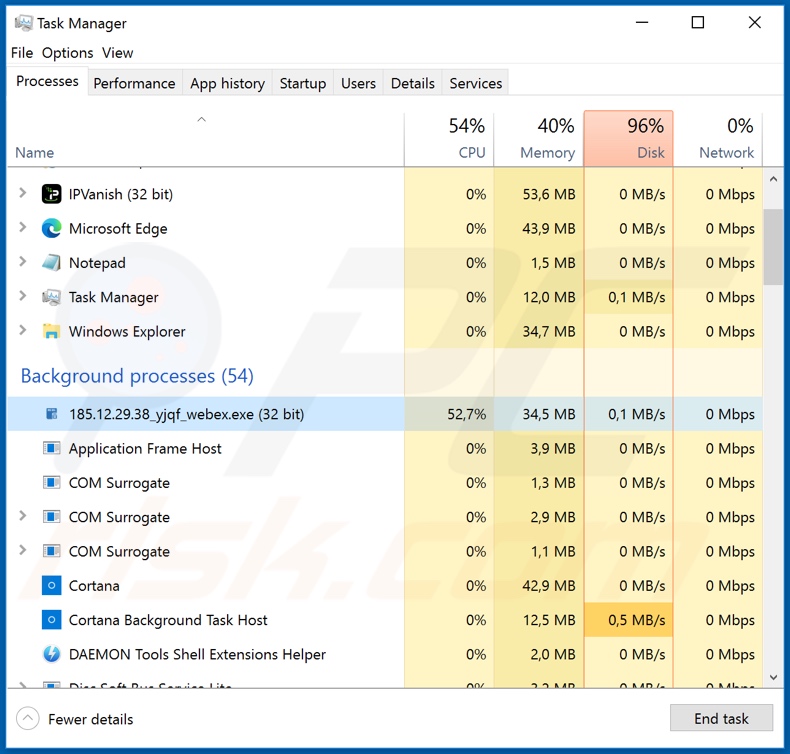
Screenshot do site oficial e legítimo da Cisco WebEx:

Remoção automática instantânea do malware:
A remoção manual de ameaças pode ser um processo moroso e complicado que requer conhecimentos informáticos avançados. O Combo Cleaner é uma ferramenta profissional de remoção automática do malware que é recomendada para se livrar do malware. Descarregue-a clicando no botão abaixo:
DESCARREGAR Combo CleanerAo descarregar qualquer software listado no nosso website, concorda com a nossa Política de Privacidade e Termos de Uso. Para usar a versão completa do produto, precisa de comprar uma licença para Combo Cleaner. 7 dias limitados para teste grátis disponível. O Combo Cleaner pertence e é operado por RCS LT, a empresa-mãe de PCRisk.
Menu rápido:
- O que é o vírus Cisco WebEx?
- PASSO 1. Remoção manual do malware de vírus Cisco WebEx.
- PASSO 2. Verifique se o seu computador está limpo.
Como remover malware manualmente?
A remoção manual de malware é uma tarefa complicada - geralmente é melhor permitir que programas antivírus ou anti-malware façam isso automaticamente. Para remover este malware, recomendamos o uso de Combo Cleaner Antivirus para Windows. Se deseja remover malware manualmente, o primeiro passo é identificar o nome do malware que está a tentar remover. Aqui está um exemplo de um programa suspeito em execução no computador de um utilizador:

Se verificou a lista de programas em execução no seu computador, por exemplo, a usar o gestor de tarefas e identificou um programa que parece suspeito, deve continuar com estes passos:
 Descarregue um programa denominado Autoruns. Este programa mostra as aplicações de inicialização automática, o Registo e os locais do sistema de ficheiros:
Descarregue um programa denominado Autoruns. Este programa mostra as aplicações de inicialização automática, o Registo e os locais do sistema de ficheiros:

 Reinicie o computador no Modo de Segurança:
Reinicie o computador no Modo de Segurança:
Utilizadores Windows XP e Windows 7: Inicie o seu computador no Modo Seguro. Clique em Iniciar, Clique em Encerrar, clique em Reiniciar, clique em OK. Durante o processo de início do seu computador, prima a tecla F8 no seu teclado várias vezes até ver o menu Opções Avançadas do Windows e, em seguida, seleccione Modo Segurança com Rede da lista.

O vídeo demonstra como iniciar o Windows 7 "Modo de Segurança com Rede"
Utilizadores Windows 8: Inicie o Windows 8 com Modo Segurança com Rede - Vá para o ecrã de início Windows 8, escreva Avançado, nos resultados da pesquisa, selecione Configurações. Clique em opções de inicialização avançadas, na janela aberta "Definições Gerais de PC", seleccione inicialização Avançada. Clique no botão "Reiniciar agora". O seu computador será reiniciado no "Menu de opções de inicialização avançadas". Clique no botão "Solucionar Problemas" e, em seguida, clique no botão "Opções avançadas". No ecrã de opções avançadas, clique em "Definições de inicialização". Clique no botão "Reiniciar". O seu PC será reiniciado no ecrã de Definições de Inicialização. Pressione F5 para iniciar em Modo de Segurança com Rede.

O vídeo demonstra como começar Windows 8 "Modo de Segurança com Rede":
Utilizadores Windows 10: Clique no logotipo do Windows e seleccione o ícone Energia. No menu aberto, clique em "Reiniciar", mantendo o botão "Shift" premido no seu teclado. Na janela "escolher uma opção", clique em "Solucionar Problemas" e selecione "Opções avançadas". No menu de opções avançadas, selecione "Configurações de Início" e clique no botão "Reiniciar". Na janela seguinte deve clicar no botão "F5" do seu teclado. Isso irá reiniciar o sistema operativo no Modo de Segurança com Rede.

O vídeo demonstra como iniciar o Windows 10 "Modo de Segurança com Rede":
 Extraia o ficheiro descarregue e execute o ficheiro Autoruns.exe.
Extraia o ficheiro descarregue e execute o ficheiro Autoruns.exe.

 Na aplicação Autoruns, clique em "Opções" na parte superior e desmarque as opções "Ocultar locais vazios" e "Ocultar entradas do Windows". Após este procedimento, clique no ícone "Atualizar".
Na aplicação Autoruns, clique em "Opções" na parte superior e desmarque as opções "Ocultar locais vazios" e "Ocultar entradas do Windows". Após este procedimento, clique no ícone "Atualizar".

 Verifique a lista fornecida pela aplicação Autoruns e localize o ficheiro de malware que deseja eliminar.
Verifique a lista fornecida pela aplicação Autoruns e localize o ficheiro de malware que deseja eliminar.
Deve anotar o caminho completo e o nome. Note que alguns malwares ocultam os seus nomes de processos com nomes de processos legítimos do Windows. Nesta fase, é muito importante evitar a remoção de ficheiros do sistema. Depois de localizar o programa suspeito que deseja remover clique com o rato sobre o nome e escolha "Excluir"

Depois de remover o malware através da aplicação Autoruns (isso garante que o malware não seja executado automaticamente na próxima inicialização do sistema), deve procurar o nome malware no seu computador. Certifique-se de ativar ficheiros e pastas ocultos antes de continuar. Se encontrar o nome do ficheiro do malware, certifique-se de o eliminar.

Inicie o seu computador no Modo de Segurança. Seguir estes passos deve ajudar a remover qualquer malware do seu computador. Note que a remoção manual de ameaças requer capacidades avançadas de computação. Se não tiver essas capacidades, deixe a remoção de malware para programas antivírus e anti-malware. Esses passos podem não funcionar com infecções avançadas por malware. Como sempre, é melhor prevenir a infecção do que tentar remover o malware posteriormente. Para manter o seu computador seguro, certifique-se de instalar as atualizações mais recentes do sistema operativo e de usar o software antivírus.
Para garantir que o seu computador está livre de infecções por malware, recomendamos analisá-lo com Combo Cleaner Antivirus para Windows.
Partilhar:

Tomas Meskauskas
Pesquisador especialista em segurança, analista profissional de malware
Sou um apaixonado por segurança e tecnologia de computadores. Tenho experiência de mais de 10 anos a trabalhar em diversas empresas relacionadas à resolução de problemas técnicas e segurança na Internet. Tenho trabalhado como autor e editor para PCrisk desde 2010. Siga-me no Twitter e no LinkedIn para manter-se informado sobre as mais recentes ameaças à segurança on-line.
O portal de segurança PCrisk é fornecido pela empresa RCS LT.
Pesquisadores de segurança uniram forças para ajudar a educar os utilizadores de computadores sobre as mais recentes ameaças à segurança online. Mais informações sobre a empresa RCS LT.
Os nossos guias de remoção de malware são gratuitos. Contudo, se quiser continuar a ajudar-nos, pode-nos enviar uma ajuda, sob a forma de doação.
DoarO portal de segurança PCrisk é fornecido pela empresa RCS LT.
Pesquisadores de segurança uniram forças para ajudar a educar os utilizadores de computadores sobre as mais recentes ameaças à segurança online. Mais informações sobre a empresa RCS LT.
Os nossos guias de remoção de malware são gratuitos. Contudo, se quiser continuar a ajudar-nos, pode-nos enviar uma ajuda, sob a forma de doação.
Doar
▼ Mostrar comentários